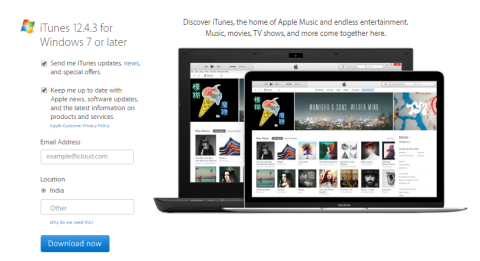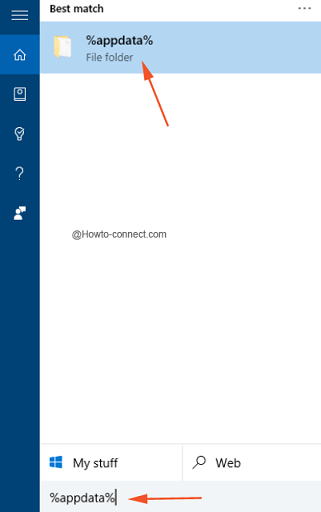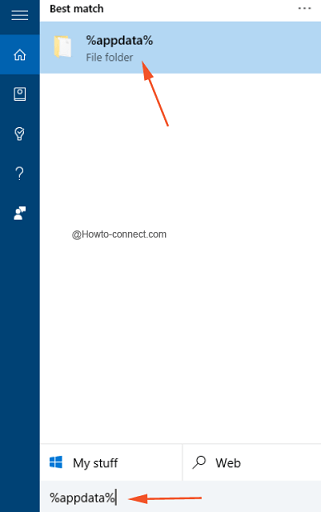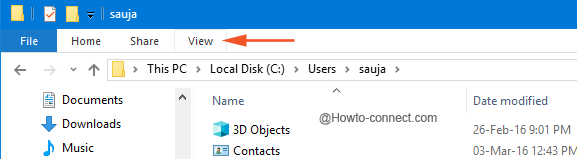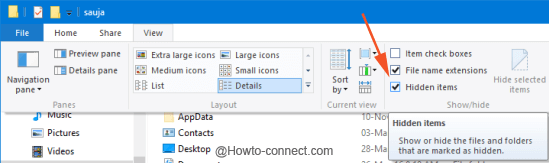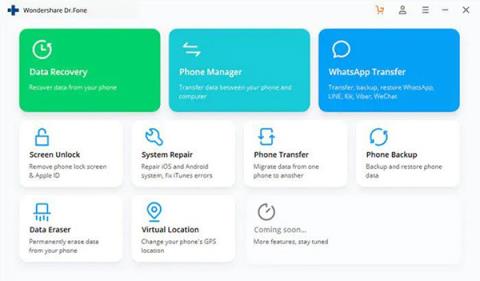Ukládání záloh do počítače je bezpečným řešením, jak předejít špatným situacím. Proto je zálohování iTunes také bezpečným řešením ochrany dat. V níže uvedeném článku vás Tips.BlogCafeIT provedou, jak najít umístění zálohy iTunes ve Windows 10.
Jak najít umístění zálohy iTunes Windows 10?
Otevřete vyhledávací pole Cortana, zadejte do něj „ %appdata% “ a v seznamu výsledků vyhledávání klikněte na „%appdata%“.
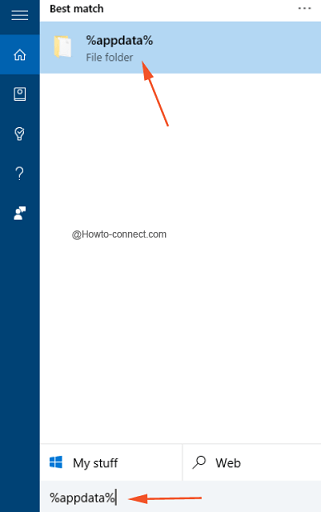
- Nyní se na obrazovce zobrazí okno Průzkumník souborů, zde kliknutím vyberte složku Apple Computer .
- Otevřete složku MobileSync .
- Zde se zobrazí složky, které chcete najít, a můžete vidět složku Záloha - kde se zde objeví všechny potřebné věci.

Kromě toho můžete přímo přejít na níže uvedený odkaz a zobrazit složku Backup:
C:\Users\VAŠE UŽIVATELSKÉ JMÉNO\AppData\Roaming\Apple Computer\MobileSync\Backup
Po přístupu ke složce USERNAME však nemůžete zobrazit složku AppData, protože ve výchozím nastavení je tato složka v systému skrytá. Pro zobrazení složky a její zobrazení proto musíte udělat více.
Ve složce USERNAME klikněte na kartu Zobrazit v horním rohu nabídky.
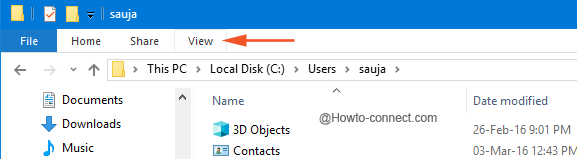
Najděte a vyberte možnost Skryté položky , jak je uvedeno níže:
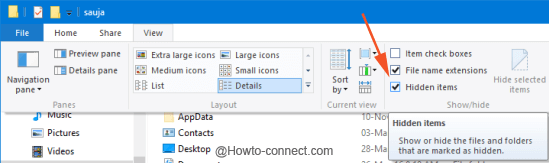
Na obrazovce se zobrazí skryté složky a soubory.
Podívejte se na některé další články níže:
Hodně štěstí!